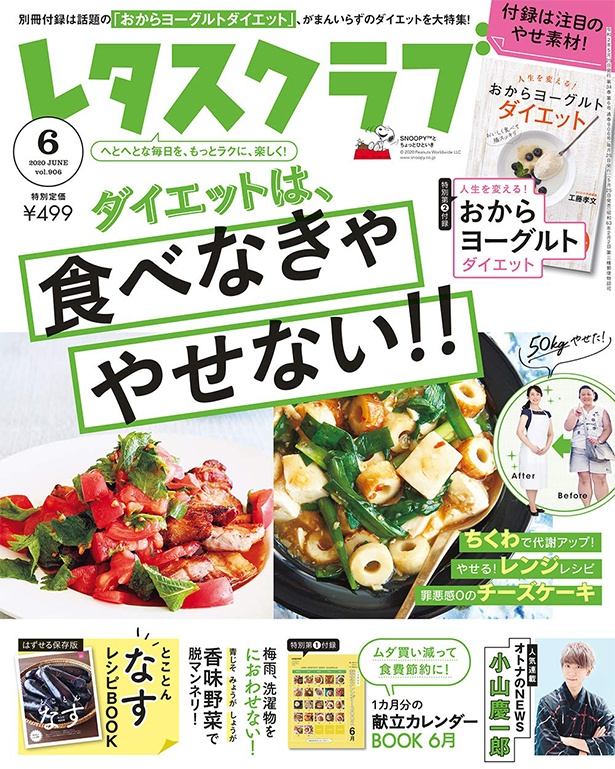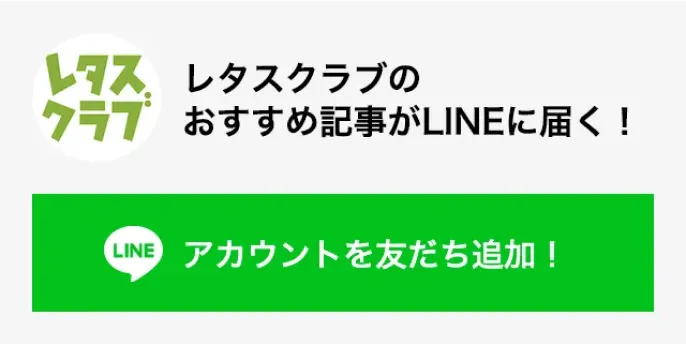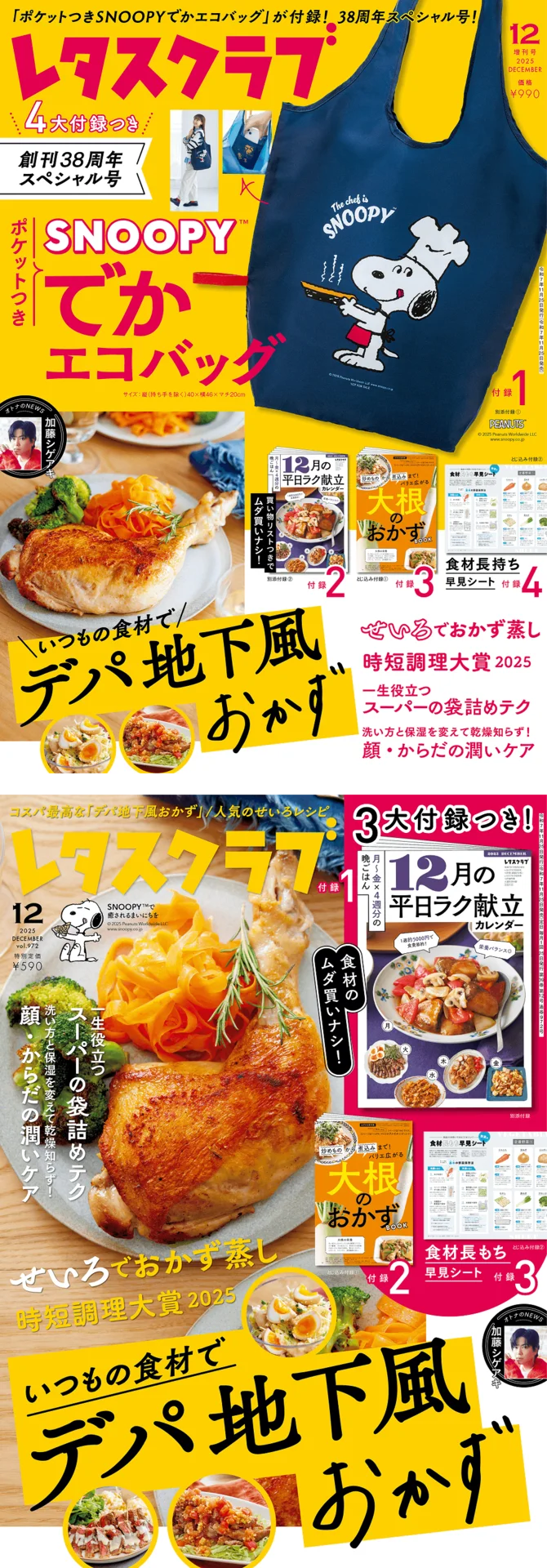日々増え続けるスマホの写真を前にSOS!『スキマ時間でできる』スマホ写真のかんたん整理
かんたん写真整理【2】クラウドって実はかんたん!写真の保存はほったらかしでOK!
クラウドは、オンライン上のデータ保存箱。難しそう…と思う人も心配無用!
スマホ1つで簡単に設定でき、自動で写真データをバックアップできます。
万一スマホが壊れた!なんてときもデータが失われることなく安心。
教えてくれたのは▷中山智さん/テクニカルライター。
IT、特に通信業界やスマートフォンなどのモバイル系のテクノロジーに精通している。
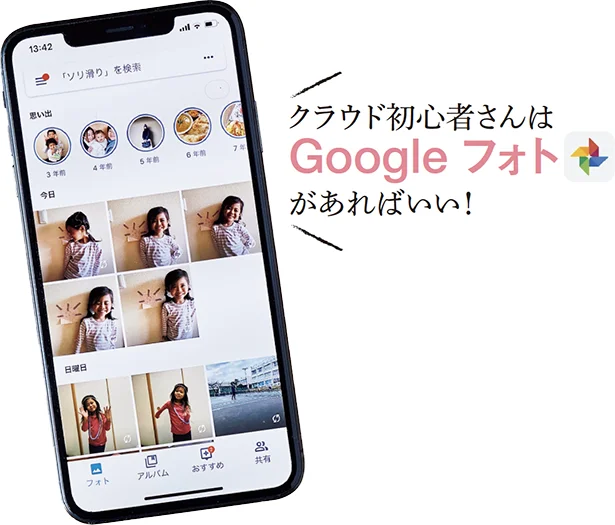
クラウド初心者さんは『Google フォト』があればいい!
【Google フォトがいい理由】
1▷スマホ1つで始められて、無料で枚数制限なく写真を保存できる(「高画質」に設定が必要です)
2▷撮った場所や日付などで検索できるので、見たい写真を探しやすい
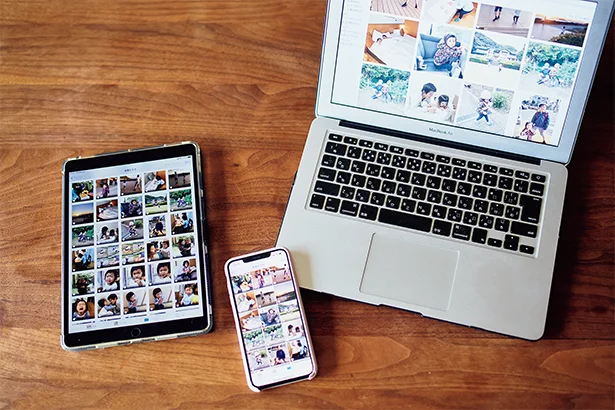
3▷アルバムを作成して家族で共有したり、パソコンやタブレットでも見られる
●そのほかのクラウドサービスは「長く使えるか」が選ぶポイント●
「写真を長く保管するために、費用やデータ容量も検討して」
【icloud】無料で使える容量に上限あり。大量の写真保存には利用料が必要。
【Amazon】アマゾンプライム会員なら無料。会員継続するかを考慮して。
【各キャリア】店頭で相談できるので安心だが、サービスが変わるリスクも。
1分で完了!Googleフォトの始め方
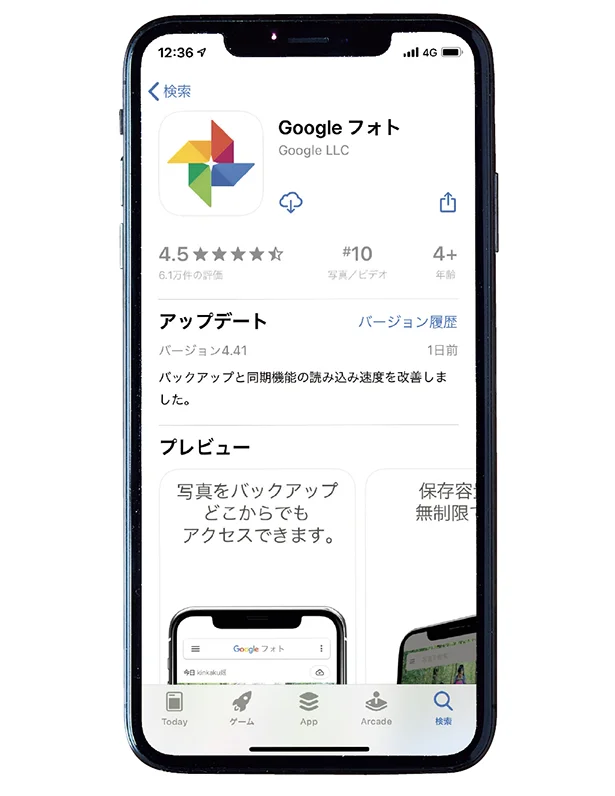
1▷アプリをダウンロード
インストールしたら、Googleアカウントでログイン。
Androidは初めからアプリが入っている場合も。
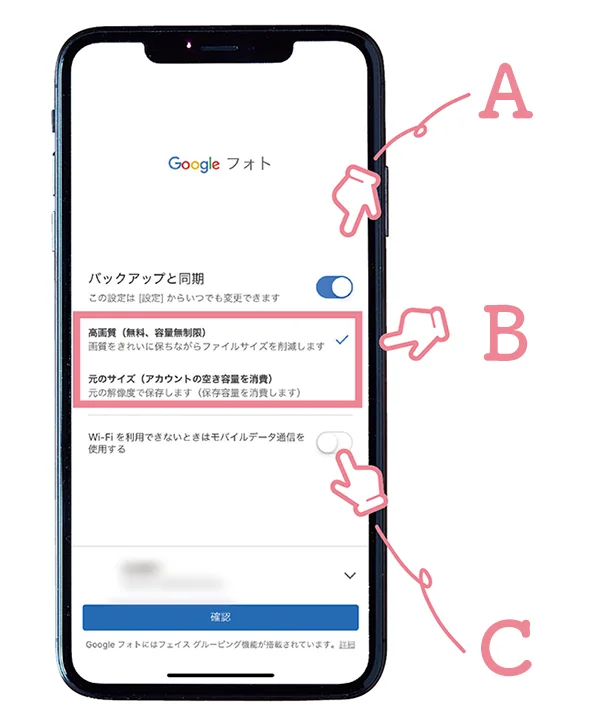
2▷3項目をチェックして設定完了!
+—+A+—+
オンにしてバックアップをスタート。
ここはずっとオンにしたままでOK。
+—+B+—+
高画質を選べば容量無制限。
スナップ写真としてプリントするには充分なサイズ。
+—+C+—+
オフにして、Wi-Fi環境のあるときだけバックアップする設定にすれば、通信料がかかりません。
上のようにすると、Wi-Fi環境下で自動的にスマホ内の写真がクラウドにアップロードされる設定に。
Information
▼中山あいこさん著書『ためこまない暮らし 日々の家しごとを新鮮に』(エムディエヌコーポレーション)▼
▼石阪京子さん著書『たった1つの場所を片づければ一生散らからない』(石阪 京子・すぅ=共著 小社刊)▼
▼写真・アルバム・ネガフィルムをスキャンしてデジタル化『節目写真館』公式サイト▼
『レタスクラブ6月号』
ダイエットは、食べなきゃやせない‼︎ /人生を変える!おからヨーグルトダイエット/夏中使える とことん「なす」レシピBook
楽天ブックス/楽天電子
おすすめ読みもの(PR)
プレゼント応募

「「アルジタル デリケートハイジーンソープ」」
刺激に弱いデリケートエリアをやさしく洗う、オーガニックソープ
メルマガ登録で毎週プレゼント情報が届く!
新規会員登録する
読みものランキング
読みものランキングをもっと見る
レシピランキング
レシピランキングをもっと見る
レタスクラブ最新号
レタスクラブ最新号詳細